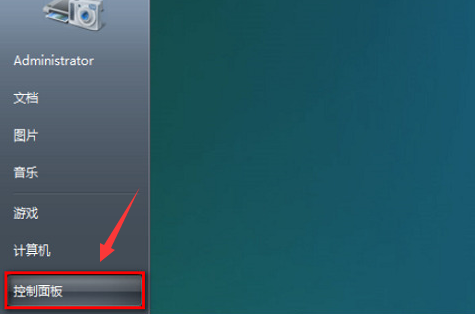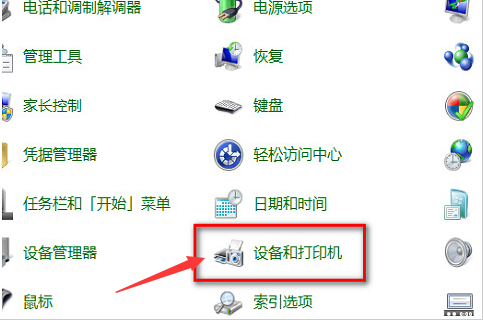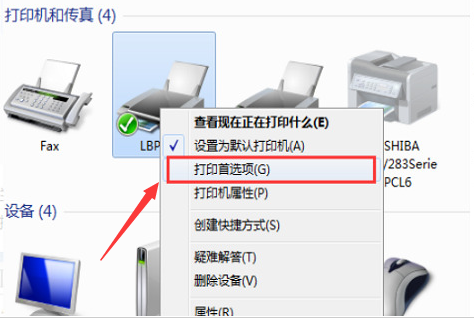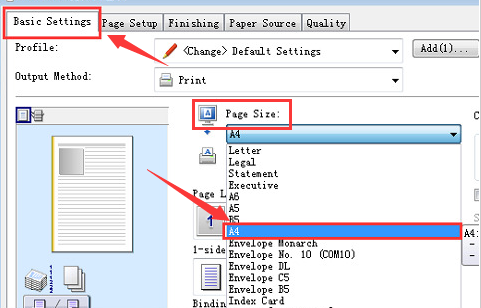Win10设置打印机纸张大小的方法
打印机可以算是办公室里最常用的工具之一了,很多小伙伴都用过,但是也有用户在使用的时候因为不知道怎么设置打印机的纸张大小,所以会觉得心烦。针对这一问题,小编为大家整理了一期Win10设置打印机纸张大小的方法,有需要的小伙伴快来看看吧。
Win10设置打印机纸张大小的方法
1、单击桌面开始菜单打开控制面板。
2、然后打开设备和打印机选项。
3、右键单击打印机设备并单击打印首选项按钮。
4、最后在Basic Settings页面选项板块中,设置Page Size为“A4”,并保存设置。
以上就是小编给大家分享的Win10设置打印机纸张大小的方法,想要了解更多内容,请关注本站,小编会持续为大家更新更多相关攻略。
热门教程
Win11安卓子系统安装失败
2系统之家装机大师怎么怎么用?系统之家装机大师一键重装教程
3Windows11打印机驱动怎么安装?Windows11打印机驱动安装方法分享
4Win11电脑任务栏图标重叠怎么办?任务栏图标重叠图文教程
5Win11安卓子系统运行超详细教程!
6Win11激活必须联网且登录账号?安装完可退出账号
7Win11字体大小怎么调节?Win11调节字体大小教程
8更新Windows11进度条不动怎么办?更新Windows11进度条不动解决方法
9Win7旗舰版蓝屏代码0x000000f4是怎么回事?
10Win10如何强制删除流氓软件?Win10电脑流氓软件怎么彻底清除?
装机必备 更多+
重装教程
大家都在看
电脑教程专题 更多+